Як експортувати нотатки в Apple Notes як PDF на будь-якому пристрої

Дізнайтеся, як експортувати нотатки в Apple Notes як PDF на будь-якому пристрої. Це просто та зручно.
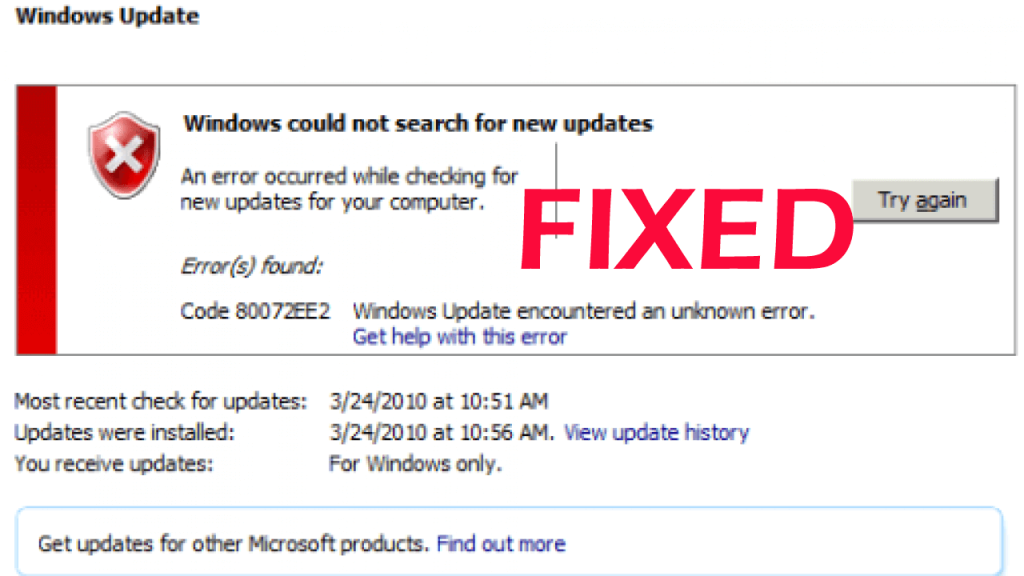
Ви один зіткнулися з кодом помилки 0x80072ee2 у своїй операційній системі Windows 10, тоді ця стаття для вас?
Тут ви знайдете повну інформацію про те, як виправити помилку 0x80072ee2 Windows 10.
Що ж, код помилки 0x80072EE2 викликаний оновленням компонентів операційної системи і, як наслідок, не дозволяє користувачам оновлювати ОС Windows 10.
Код помилки 0x80072EE2 викликаний кількома причинами , тому, не витрачаючи час, дізнайтеся про поширені причини та можливі рішення для виправлення помилки 0x80072ee2.
Що викликає код помилки 0x80072ee2?
Помилка 80072EE2 зазвичай з'являється, коли операційна система не може підключитися до сервера оновлення. Або простими словами, коли ОС Windows 10 не може отримати належну відповідь від сервера оновлень протягом певного періоду часу.
Або ви також можете отримати код помилки 0x80072ee2 через погане підключення до Інтернету, або ж може статися, що брандмауер блокує доступ комп’ютера до сервера.
Крім того, неважливо, чому ви отримуєте код помилки 0x80072ee2, просто уважно дотримуйтеся наведених нижче рішень.
Як виправити помилку 0x80072EE2 у Windows 10?
Немає конкретного виправлення, яке б працювало для вирішення проблеми з кодом помилки 0x80072EE2, вам потрібно уважно спробувати наведені можливі рішення одне за іншим.
Однак ви також можете легко виправити помилку оновлення з кодом 0x80072EE2, запустивши PC Repair Tool , який здатний виправити помилки, пов’язані з оновленням Windows, за кілька кліків.
Отже, якщо ви не хочете слідувати наданим трудомістким посібникам, проскануйте свою систему за допомогою утиліти відновлення та оновіть систему Windows 10 без будь-яких турбот.
Виправлення 1: перевірте підключення до Інтернету
Якщо у вас погане підключення до Інтернету, це може бути винуватцем коду помилки 0x80072EE2. Тому переконайтеся, що ваше підключення до Інтернету працює належним чином.
Якщо підключення до Інтернету не працює належним чином, пропонується зателефонувати постачальнику послуг Інтернету та поскаржитися на повільне підключення до Інтернету.
Боретеся з повільним підключенням до Інтернету? Не хвилюйтеся, просто перегляньте посібник
Виправлення 2: Вимкніть брандмауер
Якщо ваше підключення до Інтернету не є проблемою, просто вимкніть брандмауер Windows 10.
Тому виконайте наведені нижче дії.
Перевірте, чи ви все ще отримуєте помилку 0x80072EE2 , оскільки брандмауер Windows вимкнено.
Якщо повідомлення про помилку все ще з’являється після виконання наведених вище кроків, увімкніть брандмауер Windows, виконавши ті самі кроки, але потрібно встановити прапорець «Увімкнути брандмауер Windows».
Незважаючи на це, тут також потрібно тимчасово вимкнути антивірус і програмне забезпечення VPN.
Виправлення 3: Додайте сервери Windows Update до білого списку
Якщо наведені вище рішення не працюють, спробуйте додати адреси серверів оновлення до списку надійних веб-сайтів.
Для цього виконайте наведені нижче дії.

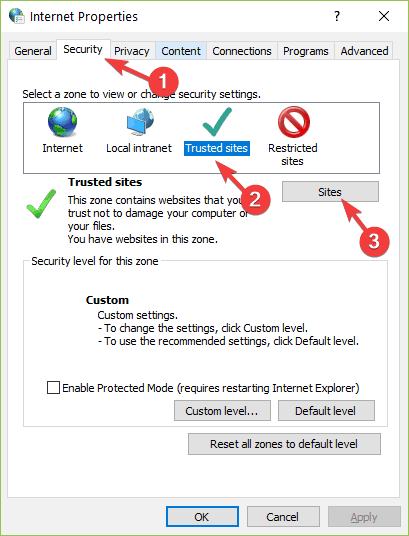
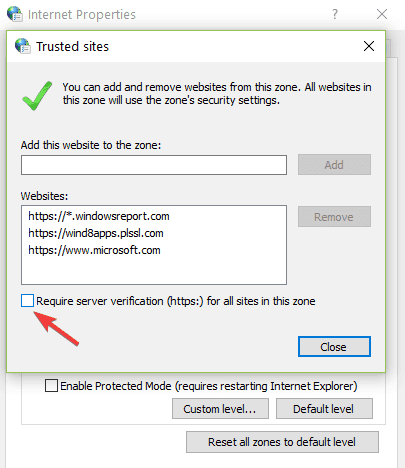

Виправлення 4: запустіть засіб усунення несправностей Windows Update
Якщо жодне з наведених вище рішень не працює для вас, тут пропонується запустити засіб усунення несправностей Windows Update.
Щоб запустити засіб усунення несправностей, виконайте наведені нижче дії.
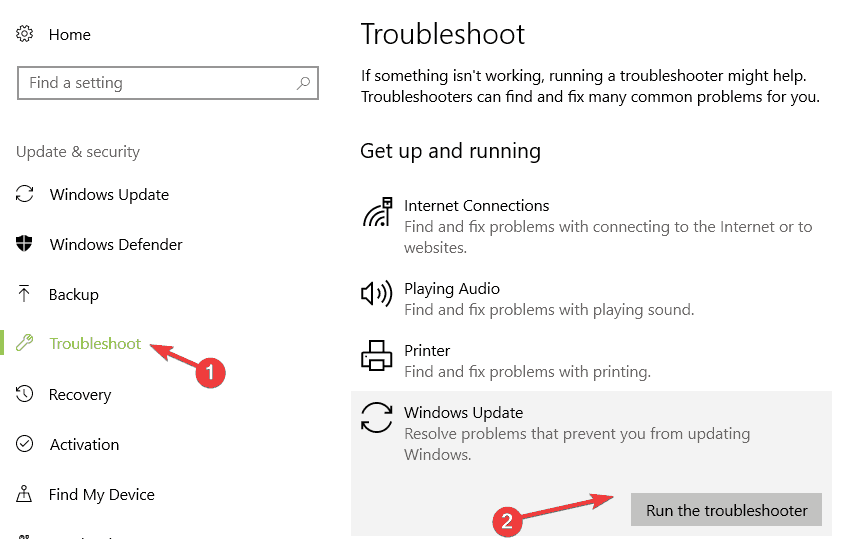
Я сподіваюся, що наведені вище рішення допоможуть вам виправити код помилки 0x80072ee2 у Windows 10. Але якщо помилка оновлення все одно з’являється, це може статися через пошкоджені системні файли Windows, ви отримуєте помилку оновлення 0x80072ee2 у Windows 10.
Шукаєте, як виправити пошкоджені системні файли Windows? Не хвилюйтеся, ми вас забезпечимо
Найкраще та просте рішення для виправлення коду помилки 0x80072ee7
Якщо ви зіткнулися з труднощами під час виконання наведених вище рішень або наведені рішення не працюють для вас, тут пропонується запустити PC Repair Tool.
Це розширена утиліта для відновлення, яка за допомогою одноразового сканування виявляє та виправляє помилки, пов’язані з оновленням Windows, та інші стійкі помилки ПК.
За допомогою цього ви також можете виправити типові помилки комп’ютера, такі як помилка DLL, помилка BSOD, помилка програми, проблеми з реєстром та багато інших.
Вам просто потрібно завантажити цей інструмент, і решту роботи зробить за вас. Він також миттєво оптимізує продуктивність вашого ПК.
Отримайте PC Repair Tool, щоб виправити код помилки 0x80072ee2
Висновок:
Я сподіваюся, що наведені вище рішення допоможуть вам виправити помилку оновлення Windows 0x80072ee2 .
Переконайтеся, що уважно дотримуйтесь наведених рішень одне за одним.
Або ви також можете вибрати просте рішення для виправлення коду помилки 0x80072ee2 у Windows 10 .
Дізнайтеся, як експортувати нотатки в Apple Notes як PDF на будь-якому пристрої. Це просто та зручно.
Як виправити помилку показу екрана в Google Meet, що робити, якщо ви не ділитеся екраном у Google Meet? Не хвилюйтеся, у вас є багато способів виправити помилку, пов’язану з неможливістю поділитися екраном
Дізнайтеся, як легко налаштувати мобільну точку доступу на ПК з Windows 11, щоб підключати мобільні пристрої до Wi-Fi.
Дізнайтеся, як ефективно використовувати <strong>диспетчер облікових даних</strong> у Windows 11 для керування паролями та обліковими записами.
Якщо ви зіткнулися з помилкою 1726 через помилку віддаленого виклику процедури в команді DISM, спробуйте обійти її, щоб вирішити її та працювати з легкістю.
Дізнайтеся, як увімкнути просторовий звук у Windows 11 за допомогою нашого покрокового посібника. Активуйте 3D-аудіо з легкістю!
Отримання повідомлення про помилку друку у вашій системі Windows 10, тоді дотримуйтеся виправлень, наведених у статті, і налаштуйте свій принтер на правильний шлях…
Ви можете легко повернутися до своїх зустрічей, якщо запишете їх. Ось як записати та відтворити запис Microsoft Teams для наступної зустрічі.
Коли ви відкриваєте файл або клацаєте посилання, ваш пристрій Android вибирає програму за умовчанням, щоб відкрити його. Ви можете скинути стандартні програми на Android за допомогою цього посібника.
ВИПРАВЛЕНО: помилка сертифіката Entitlement.diagnostics.office.com



![[ВИПРАВЛЕНО] Помилка 1726: Помилка виклику віддаленої процедури в Windows 10/8.1/8 [ВИПРАВЛЕНО] Помилка 1726: Помилка виклику віддаленої процедури в Windows 10/8.1/8](https://img2.luckytemplates.com/resources1/images2/image-3227-0408150324569.png)
![Як увімкнути просторовий звук у Windows 11? [3 способи] Як увімкнути просторовий звук у Windows 11? [3 способи]](https://img2.luckytemplates.com/resources1/c42/image-171-1001202747603.png)
![[100% вирішено] Як виправити повідомлення «Помилка друку» у Windows 10? [100% вирішено] Як виправити повідомлення «Помилка друку» у Windows 10?](https://img2.luckytemplates.com/resources1/images2/image-9322-0408150406327.png)


